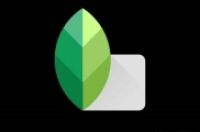如果要调出秋夏秋冬四季的图片,首先这图片必须是有树木风景的才好处理,那么处理的方法实际上也非常的简单的。
使用软件:PS2017CC版本,私信2017即可,免破解一键安装永久使用。
春季调色
春天,主要是绿,所以我们需要调成偏绿的色调图片
1.打开图片,CTRL+J复制一层
2.点击右下角第四个图标【创建新的填充或调整图层】,创建一个色相/饱和度调整图层,调整出偏绿
这样我们就得到了偏绿色的图片,以上的数值需要根据自己的图片情况调整,大家调整时候看自己的图片
如果想做出光照效果可以新建一个图层,填充黑色,然后执行菜单栏:滤镜-渲染-镜头光晕,拖动光晕调整位置大小等
完成后图层模式改为【滤色】最终效果
夏季调色
1.一样的打开图片,复制一次,我这里不截图了
2.一样新建一个色相/饱和度图层,调整黄色绿色
最终效果
不过为了增添光照效果可以按前面的方法做,我这里不做了,夏季偏黄亮。
秋季调色
1.同样打开复制
2.新建一个通道混合器图层,设置属性
最终效果
3.这时候人物也被调色了怎么办?点击右下角第三个图标,添加蒙板,使用黑色画笔涂抹人物即可
最终结果
冬季调色
1.打开图片,点击进入通道,我们点击绿色通道显示就发现已经有下过雪的效果了
我们按CTRL+A全选,然后CTRL+C复制,点击RGB回到图层界面,CTRL+V粘贴出新图层
2.添加蒙板,涂抹人物
最终效果
除了这个方法,我们可以用替换颜色的方法制作
1.打开图片,复制一层后执行菜单栏:图像-调整-替换颜色
用第一个去色绿色,第二个添加进来,然后结果选择白色,明度100%
如果太白了适当降低不透明
2.可以做点雪花出来,新建图层填充黑色,执行菜单栏:滤镜-像素化-点状化
再次执行菜单栏:图像-调整-阈值,往右边拖动减少雪花数量
再执行菜单栏:滤镜-模糊-高斯模糊
雪花图层改为滤色即可(这个制作方法雪花有点夸张啊,所有大家可以以用画笔去做哈)